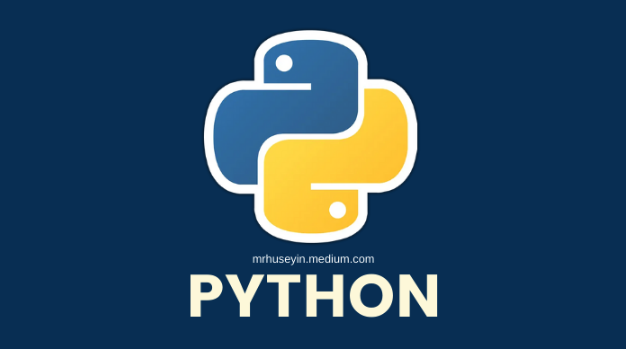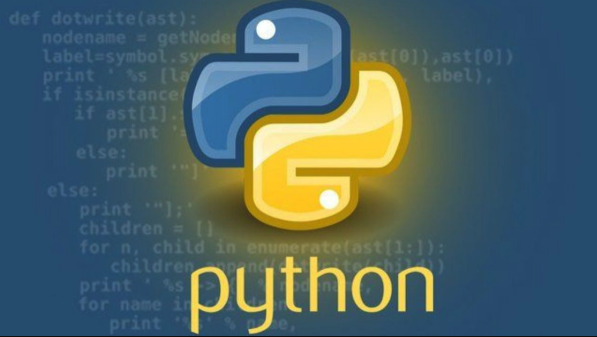pillow库安装及环境变量配置指南
本篇文章给大家分享《pillow库安装及环境变量配置指南》,覆盖了文章的常见基础知识,其实一个语言的全部知识点一篇文章是不可能说完的,但希望通过这些问题,让读者对自己的掌握程度有一定的认识(B 数),从而弥补自己的不足,更好的掌握它。
如何正确安装Pillow库并配置环境变量
Pillow库是Python中一个非常强大的图像处理库,它提供了丰富的功能,比如图像的打开、保存、裁剪、旋转、缩放等等。Pillow库的安装和配置相对简单,本文将介绍如何正确安装Pillow库并配置环境变量。
一、安装Pillow库
使用pip安装:打开命令行工具,输入以下命令:
pip install pillow
这会自动从Python的软件仓库中下载并安装Pillow库。如果网络环境不好,可以使用国内的镜像源进行安装。
pip install -i https://pypi.tuna.tsinghua.edu.cn/simple pillow
使用conda安装:如果你使用Anaconda作为Python环境管理工具,可以使用以下命令安装Pillow库:
conda install pillow
这会从Anaconda的软件仓库中下载并安装Pillow库。
二、配置环境变量
配置环境变量的目的是为了让操作系统能够正确找到Pillow库。下面分别介绍Windows和Mac操作系统的环境变量配置方法。
配置Windows环境变量:
a. 使用资源管理器打开控制面板。
b. 点击“系统与安全”。
c. 点击“系统”。
d. 在系统窗口中,点击左侧的“高级系统设置”。
e. 在弹出的“系统属性”窗口中,点击“高级”选项卡。
f. 点击“环境变量”按钮。
g. 在“用户变量”或“系统变量”中,找到名为“Path”的变量,双击打开。
h. 点击“新建”,并添加Pillow库的安装路径,比如“C:Python36Libsite-packagesPIL”。
i. 点击“确定”关闭所有窗口。
配置Mac环境变量:
a. 打开终端。
b. 输入以下命令,打开环境变量配置文件:
nano ~/.bash_profile
c. 在打开的文件中,添加以下代码,并保存退出:
export PYTHONPATH="${PYTHONPATH}:/Library/Python/3.6/site-packages/PIL"d. 输入以下命令,使环境变量立即生效:
source ~/.bash_profile
至此,安装和配置Pillow库的工作已经完成。现在你可以在Python脚本中使用Pillow库的功能了。
下面是一个简单的代码示例,演示如何使用Pillow库打开一张图片,将其裁剪为指定大小,并保存为新的图片:
from PIL import Image
# 打开原始图片
image = Image.open("original.jpg")
# 裁剪图片
cropped_image = image.crop((100, 100, 300, 300))
# 保存裁剪后的图片
cropped_image.save("cropped.jpg")以上代码会打开名为"original.jpg"的图片文件,裁剪出左上角坐标为(100, 100),右下角坐标为(300, 300)的部分,并将裁剪后的图片保存为"cropped.jpg"。
希望这篇文章能够帮助到你正确安装和配置Pillow库,并能够顺利使用其功能。祝你在使用Pillow库处理图像时取得好的效果!
理论要掌握,实操不能落!以上关于《pillow库安装及环境变量配置指南》的详细介绍,大家都掌握了吧!如果想要继续提升自己的能力,那么就来关注golang学习网公众号吧!
 学会正确使用pip安装Python包的技巧和方法
学会正确使用pip安装Python包的技巧和方法
- 上一篇
- 学会正确使用pip安装Python包的技巧和方法
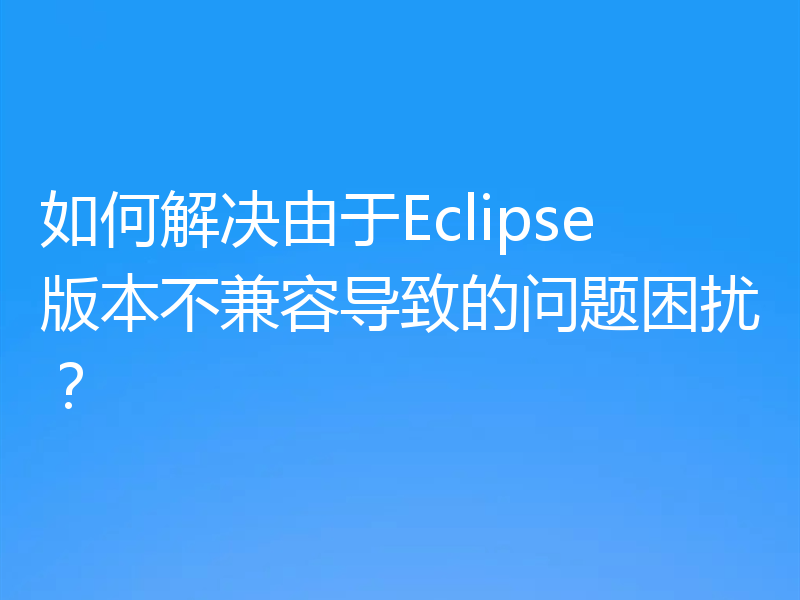
- 下一篇
- 如何解决由于Eclipse版本不兼容导致的问题困扰?
-

- 文章 · python教程 | 3分钟前 |
- Dash自定义标题图标设置教程
- 311浏览 收藏
-

- 文章 · python教程 | 6分钟前 |
- asyncio队列实现生产者消费者详解
- 440浏览 收藏
-
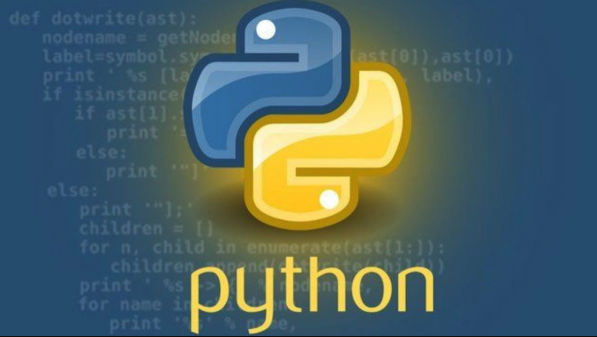
- 文章 · python教程 | 46分钟前 |
- Python3PyMongo实战技巧与使用详解
- 463浏览 收藏
-

- 文章 · python教程 | 51分钟前 |
- PythonGTK3动态CSS切换技巧
- 331浏览 收藏
-

- 文章 · python教程 | 54分钟前 |
- Pythonf-string格式化技巧详解
- 195浏览 收藏
-

- 文章 · python教程 | 1小时前 |
- PyTorch1.7GPU安装与Python兼容教程
- 195浏览 收藏
-

- 文章 · python教程 | 1小时前 |
- 2xN网格最大路径和动态规划解法
- 456浏览 收藏
-

- 文章 · python教程 | 2小时前 |
- Python代码格式化工具推荐
- 195浏览 收藏
-

- 文章 · python教程 | 3小时前 |
- Pytest与MotoDynamoDB测试陷阱解析
- 125浏览 收藏
-
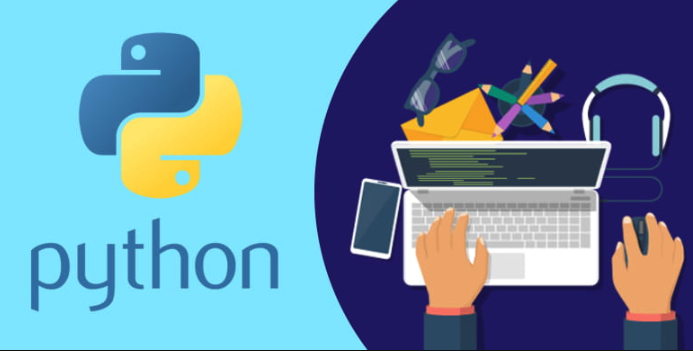
- 文章 · python教程 | 3小时前 |
- Python数据分析入门教程详解
- 284浏览 收藏
-

- 前端进阶之JavaScript设计模式
- 设计模式是开发人员在软件开发过程中面临一般问题时的解决方案,代表了最佳的实践。本课程的主打内容包括JS常见设计模式以及具体应用场景,打造一站式知识长龙服务,适合有JS基础的同学学习。
- 543次学习
-

- GO语言核心编程课程
- 本课程采用真实案例,全面具体可落地,从理论到实践,一步一步将GO核心编程技术、编程思想、底层实现融会贯通,使学习者贴近时代脉搏,做IT互联网时代的弄潮儿。
- 516次学习
-

- 简单聊聊mysql8与网络通信
- 如有问题加微信:Le-studyg;在课程中,我们将首先介绍MySQL8的新特性,包括性能优化、安全增强、新数据类型等,帮助学生快速熟悉MySQL8的最新功能。接着,我们将深入解析MySQL的网络通信机制,包括协议、连接管理、数据传输等,让
- 500次学习
-

- JavaScript正则表达式基础与实战
- 在任何一门编程语言中,正则表达式,都是一项重要的知识,它提供了高效的字符串匹配与捕获机制,可以极大的简化程序设计。
- 487次学习
-

- 从零制作响应式网站—Grid布局
- 本系列教程将展示从零制作一个假想的网络科技公司官网,分为导航,轮播,关于我们,成功案例,服务流程,团队介绍,数据部分,公司动态,底部信息等内容区块。网站整体采用CSSGrid布局,支持响应式,有流畅过渡和展现动画。
- 485次学习
-

- ChatExcel酷表
- ChatExcel酷表是由北京大学团队打造的Excel聊天机器人,用自然语言操控表格,简化数据处理,告别繁琐操作,提升工作效率!适用于学生、上班族及政府人员。
- 3213次使用
-

- Any绘本
- 探索Any绘本(anypicturebook.com/zh),一款开源免费的AI绘本创作工具,基于Google Gemini与Flux AI模型,让您轻松创作个性化绘本。适用于家庭、教育、创作等多种场景,零门槛,高自由度,技术透明,本地可控。
- 3428次使用
-

- 可赞AI
- 可赞AI,AI驱动的办公可视化智能工具,助您轻松实现文本与可视化元素高效转化。无论是智能文档生成、多格式文本解析,还是一键生成专业图表、脑图、知识卡片,可赞AI都能让信息处理更清晰高效。覆盖数据汇报、会议纪要、内容营销等全场景,大幅提升办公效率,降低专业门槛,是您提升工作效率的得力助手。
- 3457次使用
-

- 星月写作
- 星月写作是国内首款聚焦中文网络小说创作的AI辅助工具,解决网文作者从构思到变现的全流程痛点。AI扫榜、专属模板、全链路适配,助力新人快速上手,资深作者效率倍增。
- 4567次使用
-

- MagicLight
- MagicLight.ai是全球首款叙事驱动型AI动画视频创作平台,专注于解决从故事想法到完整动画的全流程痛点。它通过自研AI模型,保障角色、风格、场景高度一致性,让零动画经验者也能高效产出专业级叙事内容。广泛适用于独立创作者、动画工作室、教育机构及企业营销,助您轻松实现创意落地与商业化。
- 3833次使用
-
- Flask框架安装技巧:让你的开发更高效
- 2024-01-03 501浏览
-
- Django框架中的并发处理技巧
- 2024-01-22 501浏览
-
- 提升Python包下载速度的方法——正确配置pip的国内源
- 2024-01-17 501浏览
-
- Python与C++:哪个编程语言更适合初学者?
- 2024-03-25 501浏览
-
- 品牌建设技巧
- 2024-04-06 501浏览